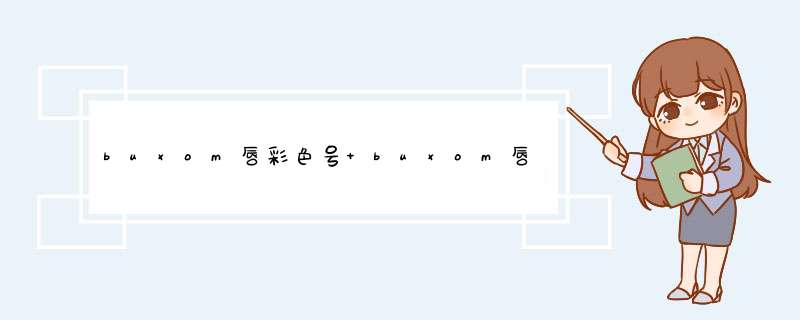
我用橙色口红打了个薄底,然后再涂的buxom唇彩,男友说非常的漂亮。那么buxom唇彩色号有哪些下面我为你提供buxom唇彩试色合集图。
buxom唇彩色号
Emma:属于提亮型,没有什么颜色。唇色偏暗或偏白的同学要先用别色的唇膏打底在用这个提亮,会有嘟嘟唇的感觉。会回购。
White Russian:偏裸色的自然色,适合春夏的自然妆。单用的话也会有点没气色,最好先上别色的唇膏。
Dolly:属于不会选错的颜色。唇膏外表看上去偏暗,感觉有点老,但是涂上后并没有老成感。反而肤色被提亮了。dolly好像也是buxom主打的颜色,粉嫩不做作,推荐。不过不是我最喜欢的。会回购。
Dani:颜色稍微和dolly相似,但偏淡一点
Berry Blast:个人最喜欢的颜色。外表看上去颜色很粉,涂上去没看着那么夸张,属于显可爱型的。会回购。
Michelle:颜色较深,我个人觉得有点显成熟了
buxom唇彩试色
这个牌子在国内还不是特别火,但是在欧美那边还算不错,她家的Full-On Lip Cream曾经在Kathleen女神的15年年度爱用中出现过,我也是那时候被种草的~我这里买的是去年出的一个套装,59$15支中样,感觉还是比较划算的,丝芙兰八折的时候就入手啦~PS:唇膏唇釉越买越多之后我现在只要能买中样都买中样,不想深陷在担心唇膏馊掉的恐惧中,这个套装里面一共包含了三个系列,各五支,分别是: Full-On Lip Polish(银盖透明管身)
Full-On Lip Cream(银盖磨砂管身)
Wildly Whipped Lightweight Liquid Lipstick
全部实物图如下:
Full-On Lip Polish 手臂试色:
这系列上嘴有很强的薄荷清凉感,而且这个薄荷清凉感在擦掉之后还有一点延续,如果不喜欢的话一定要避开袄,这个系列如它的名字Polish一样,上嘴镜光感强烈,但是不成膜,不粘嘴巴,粘发丝是正常现象,可以忍受。我这里有的五支色号是Emma/Sandy/Sugar/Nicole/Jane,其中Emma/Sandy/Sugar都是lip topper类型,单用不好看的我就没有上嘴拍试色啦,请见谅(´・ᴗ・`) Emma:
是一个透明紫闪夹带五彩闪,我个人非常非常喜欢,这里是拿了黑色的液体唇膏打底,可以完全看出它的真面目,喜欢玩妆的可以试试,叠加有惊喜~ Sandy:
也是有五彩闪,但是闪的不密集我就还没有叠加去试,这里放一张微距就不上嘴啦~ Sugar:
很密集的金属肉色不知道该怎么形容了,上嘴特别厚涂会有液体金属的即视感,然而由于是唇彩唇蜜,很容易不匀,还是叠加用会比较好。 Nicole:
这支我超级喜欢的!!!!草莓红带闪,满满的都是少女感啊,镜光感更添加了一种嘟嘟唇的感觉,然而我拍的时候扑街了不知道为什么这么黄诶,还是看微距吧
是不是超级好看啊哈哈 Jane:
看手臂试色和刷头好像很重口,但其实一点都不,再不济还可以薄涂嘛~这支是梅子红,有星星点点的蓝闪,很心机嗷,上嘴微距
总结:非常推荐Nicole和Jane两个色号Full-On Lip Cream 手臂试色:
这系列上嘴也是有清凉感的,比起Polish,Cream的质地更像是典型的唇蜜,就是随便抓起来就能涂的辣种,非常柔软,我的五支色号是White Russian/Dolly/Sangria/Berry Blast/Berry Bramble,前两支也是lip topper,就不上嘴试色啦~ White Russian:
K妹最爱的一支,但是对黄皮来说并不友好,粉白的感觉比较重。 Dolly:
这支就好很多,更暖了一些,更适合黄调肤色和裸色唇膏叠涂,单用的话个人感觉不好看。 Sangria:
春夏感的水红色!我还是挺喜欢的,厚涂不太会透出嘴唇。 Berry Blast:
冷调的玫紫色,还挺娇嫩的一个颜色,意外的喜欢,要知道这类其实是我的审美雷区 Berry Bramble:
这支明显暖了许多,适合更多肤色。 总结:推荐Sangria和Berry Bramble Wildly Whipped Liquid Lipstick 手臂试色:
我的五支色号分别是Centerfold/Devious Dolly/Dominatrix/Lover/Criminal,这系列的质地我要好好说一说,这是我用过的最特殊的液体唇膏质地了,很少有见过这样的。说是液体唇膏,液体的成分其实已经比较少了,几乎到了固体粉状的样子。但尽管这样,这个质地上嘴却是很舒适并且妆效很好!!粉体很细很细,它不像典型的液体唇膏刚涂的瞬间是液体状然后慢慢变干,它是个很特殊的状态,也因为如此它也不会像典型的液体唇膏一样干成哑光。它的妆效是很舒服的Satin感觉,刷头也是相当的好用
一个很大的斜切面,而且身为一个厚唇,很多液体唇膏一次沾取并不够我涂满,而这个能取出比较多的产品,只需要拔出来涂一次就够了,不太需要重复沾取,这点对我来说还是挺加分的~另外我个人感觉这个唇膏比较挑唇部状态,总之这个系列我还是比较推荐的,值得尝试一下 Centerfold:
一个中规中矩的裸色,但还是比较暖的,不至于像生病。 Devious Dolly:
经典熟豆沙色,挺喜欢的,是我喜欢的色系。 Dominatrix:
一个非常夺目的鲜红色!!我不太喜欢红色系的,都觉得这支好好看啊,应该会经常用Lover:
审美雷区就不多说了,不喜欢玫红色 Criminal:
我是一个很喜欢重口色的人,重口到任何颜色都可以涂出门,但是这支还是比较失望的,首先是涂不匀,这是很多深色的通病,其次这个颜色实在不对味,太过于偏紫又没那么深,我还是喜欢要么黑紫要么深血红啦
总结:这系列质地很值得尝试一把,看自己喜不喜欢。是个很特别的质地,我还挺喜欢的,上嘴真的做到了它声称的lightweight,虽然不会完全干成哑光。最推荐Devious Dolly和Dominatrix,尤其Dominatrix,你值得拥有色板
-------All Rights Reserved@塞西莉娅_------- 欢迎关注我的新浪微博@塞西莉娅_ 祝各位看的愉快,下次再见。
比较滋润但是不油,虽然不是哑光面的,但是不是那种油光发亮的
是我要的效果,颜色比较持久
吃了东西之后还有颜色,卸妆必须要用卸妆液。
buxom唇彩评价
本宝宝咬唇和全涂的试色,白光台灯下拍的,颜色很美,刷子很细可以直接画唇线,点涂再晕开可以配素颜,很显白颜色也很好晕。灯光照相的效果让图有点偏粉,大家主要看看质感吧,颜色的话实际上是有点偏红豆沙色的。这个哑光的效果很好,看起来自然不会很干,我都没有打底直接上也不会干,这一点比得鲜的哑光和bbia的哑光都要好。这个没有经典版唇染液那种近乎恐怖的不掉色了,对我来说更好卸一点,会沾杯,不过我小心地吃了点东西颜色还是在的。
这个颜色真的好看,同学推荐的,跟她照片拍的颜色不同,我尽力想拍出来但依旧有色差,实际是浆果红,樱桃红的感觉,有点偏玫紫红色,厚涂好看,专业试色图,脸上痘印请忽略,基本没差,下面是2,上面是14号。最后一张我自己的唇色,没化妆唇也没打底,直接上的,14号水洗卸干净很难,两个上唇都是14号,光线不同,实际颜色更接近第四张。不怎么掉色,涂出来和味道都像糖果,我觉得这个价格已经很牛了。
口红是我们平时的日常生活中最常见的一种化妆品,很多人就算不化妆也会经常涂口红,雅诗兰黛的口红一直很火,那么如何根据皮肤挑选口红的颜色?雅诗兰黛420和兰蔻290颜色一样吗?
如何根据皮肤挑选口红的颜色
偏**肌肤
对于肤色偏黄的朋友来说,使用带有**调(暖色调)的橙色或者是茶色唇彩颜色是比较适合。另外可以根据需要涂上近似色系的唇彩,注意把握唇色的柔和度。需要提醒的一点是尽量不要使用带有蓝色调(冷色调)的粉色唇彩,否则会让你的脸色显得难看。
红润肌肤
对于肤色相对来说比较红润的朋友,她们比较适合使用色彩比较鲜明的唇膏颜色,涂抹的时候不需要把唇部的轮廓线模糊,展现出清晰的唇形才是黄道。
白皙肌肤
白皙肌肤的朋友不太适合颜色太淡的唇膏或者唇彩,因为那样会让人感觉很没精神。建议使用鲜艳的橙色或者是嫩粉色等比较明亮色彩的口红颜色。只需要简单地在唇部中央涂上稍微浓一点的色彩,然后其周围则是自然的晕染开就可以了。
黝黑肌肤
肤色相对比较黑的朋友,或者是小麦色的朋友,适合使用颜色相对浓烈或者是浅淡的唇膏颜色,才能够帮助我们打造出更加精神焕发的印象。另外假如你想展现你的个性,可以配合使用带有金色或者珠光闪粉效果的唇彩。
雅诗兰黛420和兰蔻290颜色一样吗
兰蔻290
低调温柔的棕调玫瑰粉,很知性哦
雅诗兰黛420
420号是温柔知性的玫瑰粉色
兰蔻口红怎么打开
按压一下顶部的金色玫瑰,下端口红就会弹出来,然后稍用力抽出来就可以了,没抽出来之前千万不要转动口红,一转动就会顶到口红盖子,口红就会顶破,请一定小心爱护它。(PS!正确的打开方式是:按头-拔出唇膏-旋转膏体)
兰蔻口红怎么用
开涂。在你画出的唇线范围内均匀涂满口红,从中间画起,向两边涂过去如果想画的更加精致,可以考虑用口红刷如果不小心画到唇线外边了,用棉签或者化妆棉擦掉就行了。照镜子,然后看是否画好了,画口红离了镜子会很悲剧的。口红别太厚。当你涂满一层之后,要是觉得不够还可以再涂一点,不过在涂口红这件事儿上绝对是少胜于多,厚厚的一层口红非但不好看,还非常容易蹭花。用化妆棉稍微沾一下多馀的口红。用化妆棉放在两唇之间,然后闭上双唇,沾掉多馀的口红。
口红怎么涂好看
step1先用手指沾取口红或将唇膏直接涂在嘴唇上,在涂之前要做好娇唇的保湿工作!将唇彩点缀在中央。
step2用透明唇彩在中央涂抹,表现立体感,增加嘴唇的视觉冲击力!
step3用比口红浅的同色系涂抹,可使嘴唇更具质感,给人丰润的娇鲜欲滴的水润。
step4用比口红深的同色系涂抹,在视觉上有缩小唇部宽度、增加厚度的效果,适合唇型较薄者使用的方法。
step5用不同色系唇彩涂抹,视觉上具淡淡的艺术效果,但不夸张,只要色彩融合,就可以表现一种更具活力的风情。
一整套PS绘画教程(视频最好
《Q版插画漫画教程sai+ps视频教程绘画手绘课程培训教程》百度网盘资源免费下载
zxcv
Q版插画漫画教程sai+ps视频教程绘画手绘课程培训教程|Q版插画漫画教程sai+ps视频教程绘画手绘课程培训教程-说明文档txt|Q版插画漫画教程sai+ps视频教程绘画手绘课程培训教程-
求详细painter8和PS插画视频教程(一定为视频的!)常用教程(带视频演示)
怎样使眼睛变大
如何把MM的眼睫毛变长
制作非主流颓废风格照片
怎样变成可爱羞红脸蛋
v\◆打造烟熏妆MM
PS笔刷下载(需注册)
PS各种笔刷收集(1)
PS各种笔刷收集(2)
PS各种笔刷收集(3)
"v\◆PS教程
用抽出抠婚纱
PS模拟油画效果
抽线效果新思考-制作美女描边
Photoshop给美女衣服换花样
PhotoShop实例---人体裂痕的做法
把照片处理成逼真的素描效果
当今比较流行的复古调色方法。**系。
Photoshop锐化滤镜把美女照片调的更清晰
PS易容术让自己的脸无处不在
怎样做具有视觉冲击感的非主流照片
用Photoshop调出唯美梦幻效果
1分钟教你制作劲舞
一种简单的数码照片后期润饰
炫彩质感画面
让你的照片成为焦点
非主流-------风格化教程(更新完成教程)
为MM涂上闪亮唇彩&水晶指甲
超简单人物美白-2分钟搞定
杂色背景抠图
欧风ICON
_oO海报制作Oo_
把普通花变成玻璃花非常帅喔!
羽化溶图很梦幻喔
★一看便会的非主流照片制作‖■‖■‖■‖
漂亮的环扣签名
给睫毛加长,不是用睫毛笔刷的方法
背景系列(一)
钥匙扣效果(挂饰效果)
叠图简板教程
用PS制作梦幻效果
@@@@黑白照片上色方法与技巧@@@@
Photoshop绘缤纷水晶枫叶
中的闪字教程(PS教程)
[转帖]一款精美图效
一种有点古典味道的签名效果
>>>>>>>画吊坠教程
〉〉〉〉制作情侣爱心小饰品
简单复古签名教程
[PS边框]藤蔓框架置照片——完整签名图制作
>>>>>历史记录笔刷给美女去斑——磨皮
PS:字体从花蕊散落的GIF
Photoshop创作超写实的出土文物
可爱边框制作
>>>>>>PS边框教程大集合
简单动漫签名制作,适合新手
PS闪字教程,简单易学
[原创]PS教程制作动漫海报
PS教程-----仿皮零夹签图
简单的卡通徽章制作
三步打造突起裂块
半透明效果新手来学~
PS将废弃不用的照片变成艺术
简单制作-最佳颜色效果
PHOTOSHOP打造梦幻效果
怎样做具有视觉冲击感的非主流照片
非主流艺术照片制作
Photoshop将人物照片调成泛**和柔和的效果
笔刷应用之——梦幻星空效果
photoshop打造冬季恋歌浪漫雪景
给MM的头发上颜色
"v\◆PS文字制作教程
photoshop制作简单又漂亮的网格字体
Photoshop制作发光打孔字
闪光字的制作
超酷黄金喜字
Photoshop特效:腐蚀的金属字
PhotoshopCS精彩实例:绘制石块文字
PhotoshopCS快速制作三维特效文字
Photoshop另类3D岩浆字效做法
晶莹剔透的透明效果文字
photoshop做残缺字体效果
Photoshop制作像素化文字
PS趣味文字效果之一
Photoshop制作腐蚀金属块上的镂空字
PS趣味文字效果之二
一分钟学会制作文字凹陷效果
漂亮奇特的Photoshop双层字
金属玻璃字
Photoshop教程-网格字
Photoshop教程-金属文字
Photoshop冷峻的铁锈字教程
浑身带刺的仙人掌文字
PS质感文字系列之:蟒纹字
PS质感文字系列之:玻璃字
Photoshop的激情盛夏与清凉海滩
PS质感文字系列之:铸铁字
Photoshop美食系列之冰淇凌蛋糕
Photoshop文字特效:蓝冰文字
锈迹斑斑的铁皮字
把文字进行书写效果处理
Photoshop立体字教程
巧用路径工具做流线字
海滩情结:用Ps打造手写沙滩字
韩国可爱风格字体设计[教程]
透明字体描边教程
《PS教程》金属染血字
[字体教程]粉可爱的渐变字体
有沧桑感的文字
[字体教程]“女孩子常用”粉红立体字效果
Photoshop打造可爱的塑料文字
木乃伊字体
Ps一种字效
可爱猪猪字效````顶起
水灵灵字体的制作
字体教程]滴血字的制作
一款可爱的磨沙字
超可爱的巧克力字体喜欢的给顶一下喔```
蛮可爱滴牛奶字体
PS视频教程---艺术字效果
>>>>>>>用PS打造个性闪字
ps字效○可爱水晶字体的制作教程~○●|
ps字效五彩光芒字
ps字效★可爱滴略带透明滴水晶果冻字体★
[PS字效]字体效果大集合==!
ps教程:滴血字的制作简单得让靡庀氩坏
"v\◆ug教程
◆◆◆多种UGA闪字教程和素材。超详细◆◆◆
UG屏幕移动效果
UG教程跳跃字(文字版)
如何截取MV和制作GIF
完整的FLASH的制作教程!
U5教程不同颜色的闪字(转)
转)U5教程跳动字--UGA
u5里载入选区的用法
U5教程怎样制作闪闪的背景
UleadGIFAnimatorV505简单教程<一>
UleadGIFAnimatorV505简单教程<二>
如何用做眨眼效果
U5简单的头像制作新手进
UG教程不同颜色的闪字
教大家用UleadGIFAnimator5制作个性头像和签名
UG教程闪图的制作方法
"v\◆ps视频教程"
3D晶体字的视频教程
Photoshop视频实例教程系列:金色效果字
Photoshop视频实例教程系列:木纹字
Photoshop视频实例教程系列:霓虹效果字
Photoshop视频实例教程系列:水晶效果
Photoshop视频实例教程系列:冰雪字
PS视频教程---水滴字
Photoshop视频实例教程系列:闪电效果
Photoshop视频实例教程系列:颤动字
Photoshop视频实例教程系列:黑白字
photoshopflash视频教材(适合初学者)
"v\◆非主流mm"这里有做好的非主流图
潮流oNO(2)_
潮流oNO(3)____最近比较忙。
潮流oNO(4)____发布新水印‘
潮流oNO(5)——
潮流oNO(7)
潮流oNO(8)——街头潮流
潮流oNO(9)——疯狂自拍
潮流oNO(6)——最近天凉大家多注意额!
潮流oNO(10)——要考试了。
潮流oNO(1)____allGIRLs`
潮流oNO(11)无敌大合照!
"v\◆ps边框教程‘
16种做法简单的漂亮边框教程
照片效果制作
叶状边框
个性边框
边框集锦
边框
可爱宝宝新款蒙版也可做GIF的边框
情侣专用半透明心型边框喔``
———杂志边框制作——————
将你的照片制作成包围的立体方盒
水晶边框制作
边框教程大集汇
超级简单可爱的4步边框制作
"v\◆ps特效教程"
超细美眉通道抠图教程
photoshop高难度抠图的方法
树木枝叶的四种Photoshop抠图方法
PS为黑背景长发美女照片抠图换背
非常适合初学者的抠图方法
“完美选区”利用“抽出”。。。
打造我的桌面-超强抠图合成创意实例
PHOTOSHOP抠取颜色相近的头发
用加深减淡工具巧妙的抠取婚纱
抠图的后期处理去杂边
PHOTOSHOP抽出滤镜抠发法
Photoshop复杂背景抠取美女婚纱
换背景及环境色的处理
色彩范围命令的应用-二步抠出飘发MM
通道抠图-抠出模糊的头发
Photoshop抠图之毛茸茸的牧羊犬
Photoshop制作牛仔布
Photoshop特效:瓷器龟裂纹理效果
巧用Photoshop色阶功能打造水粉特效
极坐标的无限创意
教你学做一个小齿轮
混合模式之变亮模式运用实例
PHOTOSHOP制做烟花
Photoshop实例:完美打造一元硬币
ps插画教程ps插画教程如下:
1、鼠标双击电脑桌面的ps图标,进入到ps操作主界面。
2、点击界面上方的“文件”选项,在弹出的下拉框中选择“新建”,将新建窗口下的“预设”设为“国际标准纸张”,输入需要的高度、宽度和分辨率,“背景内容”为白色,点击“确定”。
3、点击右侧图层面板下方的“新建图层”图标,可以多新建几个,从下往上分别命名为线稿、上色、阴影等类似的样式,方便后期区分。
4、在左侧工具栏中点击“画笔工具”,或者按“B”键,选择一款合适的笔刷,在线稿图层中绘制线稿,错误的部分可以点击“橡皮擦”工具擦除。
5、线稿绘制完毕后,选择上色图层,然后在左侧工具栏中选择“魔棒工具”框选需要上色的区域,复杂的区域可以选择“套索工具”。
6、接着在图库选择一个合适的颜色,点击“油漆桶”工具填充颜色即可。
7、然后在五官图层将人物的五官都绘制好,如果想要调整局部可以按“Ctrl+T”快捷键。
8、最后在调整下画面细节,为人物添加阴影,在点击“渐变映射”调整下整体色调即可。
可以用唇线笔涂满整个嘴唇,不要以为唇线笔只是给大妈准备的,唇线笔的遮盖能力很强,这个我亲自试过,我唇色也不是很浅,我用浅粉色的唇线笔涂在唇上之后再涂唇彩,颜色就立刻变的很嫩。否则因为唇彩上色能力不强,涂什么色都觉得不够粉嫩。要不…就买支口红吧,先涂护唇膏,然后涂口红。口红的上色能力比较强,能盖住原有唇色。也可以选好口红颜色之后再上唇彩哦,就是有点麻烦,左一层又一层的
最新编写的教程,楼主可以看看。
概念部分第一课:色彩构成——简单讲解色彩的基础概念
http://hibaiducom/674316/blog/item/b4f88a13eeb339906438dba3html
概念部分第二课:色彩模式——1RGB颜色模式
http://hibaiducom/674316/blog/item/80f12f7adc50b9fd2f73b3bahtml
概念部分第三课:色彩模式——2灰度色彩模式
http://hibaiducom/674316/blog/item/0700200143c3be1f7aec2c92html
概念部分第四课:色彩模式——3图像的通道
http://hibaiducom/674316/blog/item/3b844cfbabb34b076c22eb26html
概念部分第五课:色彩模式——4CMYK色彩模式
http://hibaiducom/674316/blog/item/8c6ba001adf0fe12728da53fhtml
概念部分第六课:色彩模式——5色彩模式的选择
http://hibaiducom/674316/blog/item/5d5cd0ea2ea43ec2d439c900html
概念部分第七课:色彩模式——6颜色的选取
http://hibaiducom/674316/blog/item/79d77e09684b78de3ac76314html
概念部分第八课:色彩模式——7HSB色彩模式
http://hibaiducom/674316/blog/item/4d12e2ed7ef6095e79f055e8html
概念部分第九课:图像的尺寸——讲解新建图像时候尺寸设置
http://hibaiducom/674316/blog/item/ed2dae459c368837cefca3fehtml
概念部分第十课:图像格式中的 点阵格式图像讲解
http://hibaiducom/674316/blog/item/0cbcaa1931c5ba5443a9ad98html
概念部分第十一课:图像格式中的 矢量图像讲解
http://hibaiducom/674316/blog/item/6bcb564a2e13513208f7efd5html
概念部分第十二课:根据自己需求来选择图像的格式
http://hibaiducom/674316/blog/item/bfe853902fcb649ca877a4a7html
基础部分第一课:什么是ps,应该如何学习?
http://hibaiducom/674316/blog/item/7e19ee3663136e200b55a9afhtml
基础部分第二课:下载适合自己的ps。
http://hibaiducom/674316/blog/item/cf030cce1b08c228b700c8b1html
基础部分第三课:ps的工作界面的介绍
http://hibaiducom/674316/blog/item/fef09f18d791cda54bedbc82html
基础部分第四课:工具部分——ps中的工具箱
http://hibaiducom/674316/blog/item/2edd2d9b2ac94ca4c8eaf488html
基础部分第五课:工具部分——ps中工具的讲解(1)
http://hibaiducom/674316/blog/item/5d5cd0ea3ed82ec2d439c974html
基础部分第五课:工具部分——ps中工具的讲解(2)
http://hibaiducom/674316/blog/item/cdfa50546701c345574e0078html
基础部分第五课:工具部分——ps中工具的讲解(3)
http://hibaiducom/674316/blog/item/5312abfb474073334e4aea34html
基础部分第五课:工具部分——ps中工具的讲解(4)
http://hibaiducom/674316/blog/item/fd1bab11a174ae6fcb80c405html
基础部分第六课:菜单栏——1文件菜单详解
http://hibaiducom/674316/blog/item/d3d0af0013572496e850cdfahtml
基础部分第七课:菜单栏——2编辑菜单详解(1)
http://hibaiducom/674316/blog/item/8462bf1ed6b1e20e40341738html
基础部分第七课:菜单栏——2编辑菜单详解(2)
http://hibaiducom/674316/blog/item/7fd813557473f4d5b645ae01html
基础部分第八课:菜单栏——3图像菜单详解(1)
http://hibaiducom/674316/blog/item/cffe663e02a88a2c71cf6cffhtml
基础部分第八课:菜单栏——3图像菜单详解(2)
http://hibaiducom/674316/blog/item/6430ebd3989852cea8ec9acbhtml
基础部分第九课:菜单栏——4图层菜单详解
http://hibaiducom/674316/blog/item/faea8b454656fd2e869473bchtml
基础部分第十课:菜单栏——5选择菜单详解
http://hibaiducom/674316/blog/item/1b7c137bc8b238e50bd187d1html
基础部分第十一课:介绍photoshop中的浮动面板
http://hibaiducom/674316/blog/item/b537858281e58fae6d8119d3html
初级部分第一课:人像处理—消除眼袋(眼部美容)
http://hibaiducom/674316/blog/item/0a1aceca910b4957f31fe7dfhtml
初级部分第二课:人像处理—消除黑眼圈(眼部美容)
http://hibaiducom/674316/blog/item/05a661f068f5ecd27831aadahtml
初级部分第三课:人像处理—消除红眼(眼部美容)
http://hibaiducom/674316/blog/item/0a1aceca910d4957f31fe7a5html
初级部分第四课:人像处理—让眼睛黑白分明(眼部美容)
http://hibaiducom/674316/blog/item/9db956c2fbabc624e4dd3ba7html
初级部分第五课:人像处理—眼睛换色+替换瞳孔(眼部美容)
http://hibaiducom/674316/blog/item/d7fa6af015c819bea50f52a0html
初级部分第六课:人像处理—睁开闭上的眼睛(眼部美容)
http://hibaiducom/674316/blog/item/3cc034f5a032da34bd3109a2html
初级部分第七课:人像处理—增大眼睛(眼部美容)
http://hibaiducom/674316/blog/item/d38b9c35d513a40091ef39achtml
初级部分第八课:人像处理—给MM画眼影的方法(眼部美容)
http://hibaiducom/674316/blog/item/41f9a012b93380dfc2fd78adhtml
初级部分第九课:人像处理—加长眼睫毛(眼部美容)
http://hibaiducom/674316/blog/item/ae3ae41f1dd4d41b314e15behtml
初级部分第十课:人像处理—增加眉毛浓度(眼部美容)
http://hibaiducom/674316/blog/item/be70b0018ae92d171c9583b8html
初级部分第十一课:人像处理—给MM换眉毛(眼部美容)
http://hibaiducom/674316/blog/item/872220db351e1177d1164eb9html
初级部分第十二课:人像处理—把鼻子缩小(鼻部美容)
http://hibaiducom/674316/blog/item/be70b0018aec2d171c9583bbhtml
初级部分第十三课:人像处理—制作小巧玲珑的鼻子(鼻部美容)
http://hibaiducom/674316/blog/item/3b844cfb6c1e00076c22eb84html
初级部分第十四课:人像处理—给MM涂上口红(嘴部美容)
http://hibaiducom/674316/blog/item/3d2e863d923b9211bba16785html
初级部分第十五课:人像处理—给MM涂上水晶唇彩(嘴部美容)
http://hibaiducom/674316/blog/item/45409b2667145d068b82a187html
初级部分第十六课:人像处理—美白牙齿(嘴部美容)
http://hibaiducom/674316/blog/item/b5f2a9514bf0c509377abe80html
初级部分第十七课:人像处理—缩小嘴巴(嘴部美容)
http://hibaiducom/674316/blog/item/d38b9c35d531a40091ef3982html
初级部分第十八课:人像处理—面部去油(面部美容)
http://hibaiducom/674316/blog/item/d12362cbe1abb10ebf09e68chtml
初级部分第十九课:人像处理—给MM加上可爱腮红(面部美容)
http://hibaiducom/674316/blog/item/8abd8deecdf079382cf5348dhtml
初级部分第二十课:人像处理—去掉双下巴(面部美容)
http://hibaiducom/674316/blog/item/872220db350d1177d1164e8ehtml
初级部分第二一课:人像处理—去除面部皱纹(面部美容)
http://hibaiducom/674316/blog/item/4c0437733225f00d8601b088html
初级部分第二二课:人像处理—用滤镜给人物进行磨皮(面部美容)
http://hibaiducom/674316/blog/item/86e300d8e9cdf22432fa1c89html
初级部分第二三课:人像处理—对多斑多痘的皮肤进行磨皮(面部美容)
http://hibaiducom/674316/blog/item/6439ee03477be3fd09fa938bhtml
初级部分第二四课:人像处理—使用仿制图章给MM祛斑+美白(面部美容)
http://hibaiducom/674316/blog/item/762622c7f6cbbbcdd0006094html
初级部分第二五课:人像处理—使用减少杂色命令给MM磨皮(面部美容)
http://hibaiducom/674316/blog/item/0fcdb2181fdc971634fa4195html
初级部分第二十六课:人像处理—给头发染色(头发美容)
http://hibaiducom/674316/blog/item/68ef0495c38341197af48097html
初级部分第二十七课:人像处理—增加指甲长度(指甲美容)
http://hibaiducom/674316/blog/item/0700200104c5fb1f7aec2c90html
初级部分第二十八课:人像处理—为指甲换颜色(指甲美容)
http://hibaiducom/674316/blog/item/d4f217f4662eee7fdcc47491html
初级部分第二十九课:人像处理—给MM换上漂亮指甲(指甲美容)
http://hibaiducom/674316/blog/item/50a78b589cf4f0cf9d820493html
初级部分第三十课:人像处理—制作水晶指甲(指甲美容)
http://hibaiducom/674316/blog/item/a9b8eade8e71cf4595ee379chtml
初级部分第三十一课:人像处理—用PS给照片减肥(形体美容)
http://hibaiducom/674316/blog/item/324147dfcb4e88024854039dhtml
初级部分第三十二课:照片处理—制作全景照片
http://hibaiducom/674316/blog/item/74625e10d6128cedc3ce799ehtml
初级部分第三十三课:照片处理—制作虚化背景效果
http://hibaiducom/674316/blog/item/b53785829e5988ae6c81199fhtml
初级部分第三十四课:照片处理—制作动感照片
http://hibaiducom/674316/blog/item/8b58d2130e564d32dd540198html
初级部分第三十五课:照片处理—去掉照片上的水印
http://hibaiducom/674316/blog/item/91e3294e7b1cd1dbd1c86a99html
欢迎分享,转载请注明来源:品搜搜测评网

 微信扫一扫
微信扫一扫
 支付宝扫一扫
支付宝扫一扫
